Зміст:
Для початку переконайтеся, що у вас оригінальна версія DualShock 4, інакше більшість способів з статті не спрацює, до того ж програма DS4 Windows не зможе ініціалізувати пристрій.
Спосіб 1: Оновлення драйвера для Bluetooth
Найчастіше проблема з визначенням DualShock 4 пов'язана з неполадками в роботі модуля Bluetooth або в його програмному забезпеченні.По-перше, перевірте, чи є актуальна версія драйвера для компонента, і за необхідності встановіть її. Зробити це можна за допомогою вбудованих засобів системи:
- Клацніть правою кнопкою миші на кнопці "Пуск", потім з появившогося меню виберіть пункт "Диспетчер пристроїв".
- Розкрийте розділ "Bluetooth". Відобразиться використовуваний модуль, на який потрібно клацнути правою кнопкою миші та вибрати з контекстного меню пункт "Оновити драйвер".
- У наступному вікні клацніть по рядку "Автоматичний пошук драйверів".
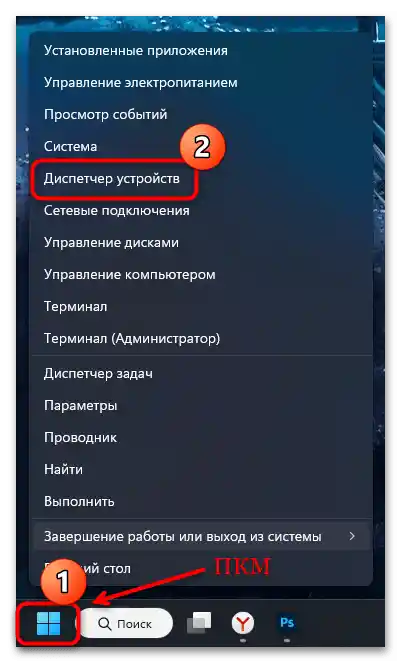
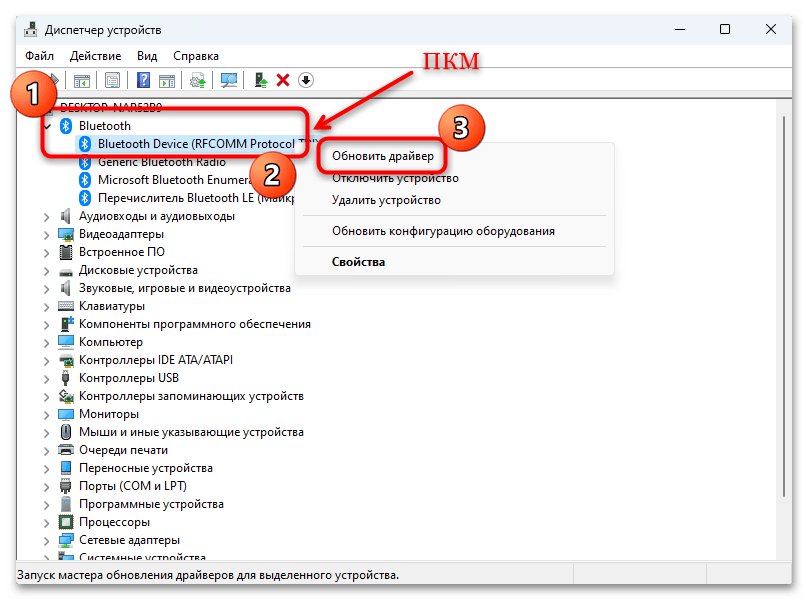
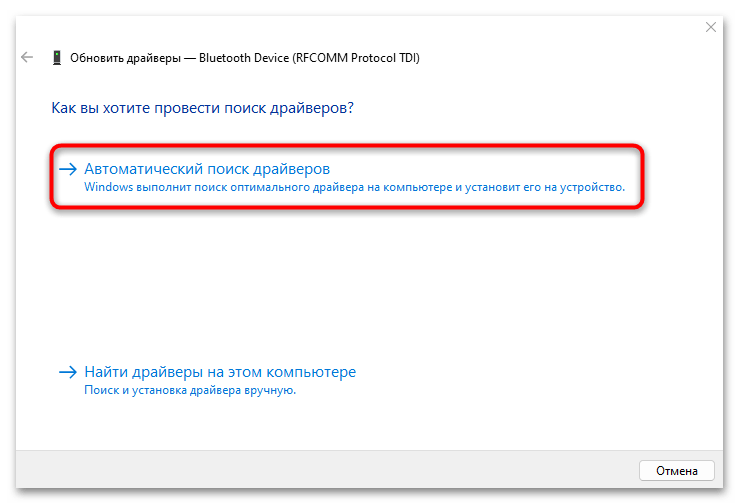
Після виконаних кроків система самостійно підбере необхідну версію програмного забезпечення та встановить її, якщо більш актуальні драйвери ще не встановлені.
Також можна перевірити наявність оновлень для драйверів за допомогою вбудованого "Центру оновлення Windows".
- У головному меню виберіть запуск штатних "Параметрів".
- Через панель навігації перейдіть на вкладку "Центр оновлення Windows", а в центральній частині вікна клацніть по кнопці "Перевірити наявність оновлень".
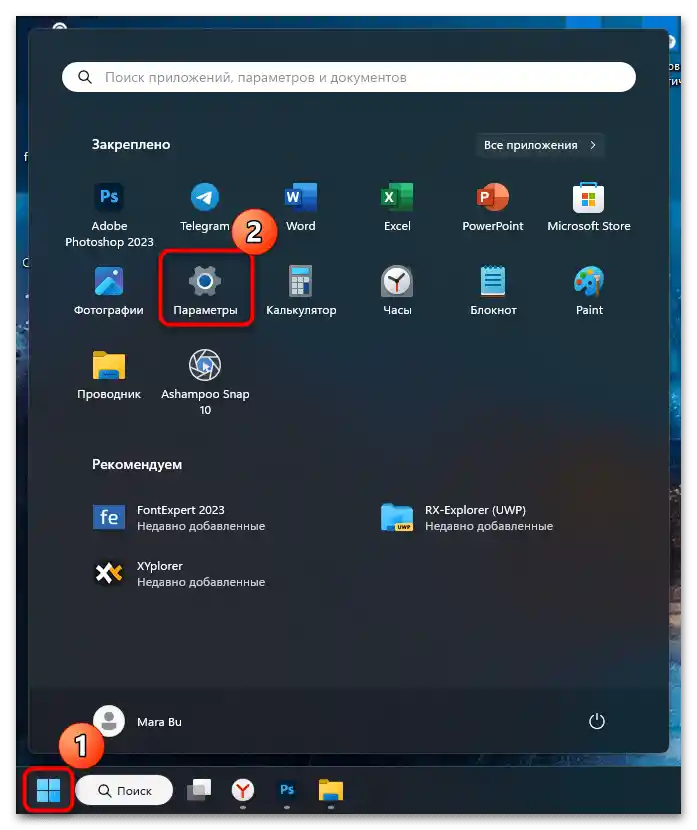
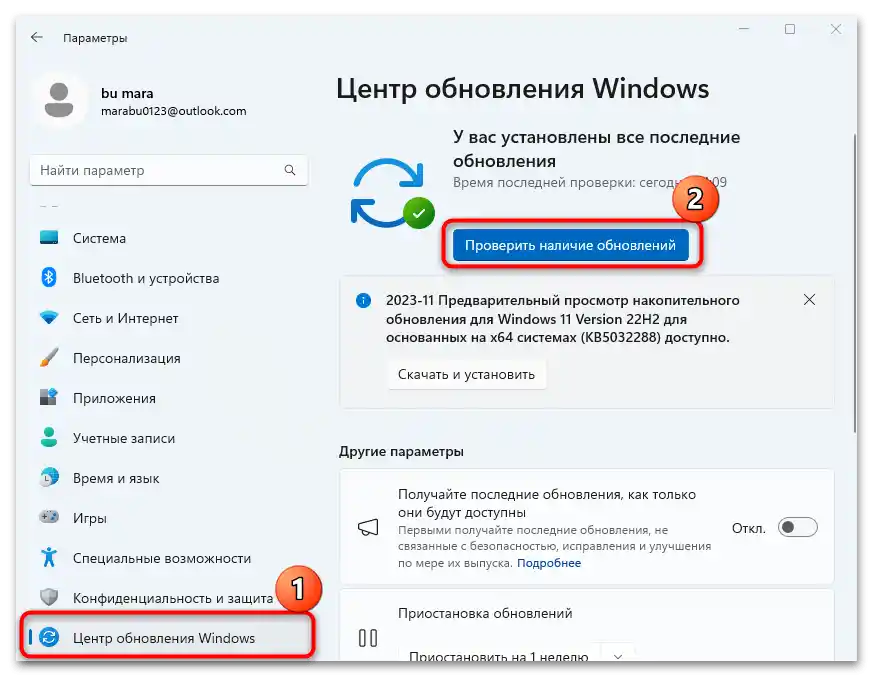
Якщо будуть знайдені оновлення, можете їх встановити. Також у розділі "Необов'язкові оновлення" є компоненти для різних пристроїв системи, в тому числі і для модуля Bluetooth.
Є певний шанс, що неполадка носить апаратний характер. У цьому випадку можете спробувати використовувати зовнішній Bluetooth-адаптер, який підключається до комп'ютера через USB.
Спосіб 2: Правильне підключення по Bluetooth
Перевірте правильність підключення DualShock до комп'ютера.Для цього потрібно виконати кілька простих маніпуляцій як в системі, так і з контролером:
- Через "Параметри" перейдіть у розділ "Bluetooth і пристрої", потім у основній частині вікна активуйте модуль за допомогою перемикача.
- На геймпаді одночасно натисніть на кнопки "Share" та "PS4" і утримуйте їх, поки центральна кнопка не почне блимати, що означає, що пристрій шукає точку підключення.
- У розділі "Bluetooth і пристрої" > "Пристрої" натисніть на кнопку "Додати пристрій".
- У наступному вікні клацніть на "Bluetooth". Після короткого пошуку з'явиться геймпад – виберіть його для синхронізації.
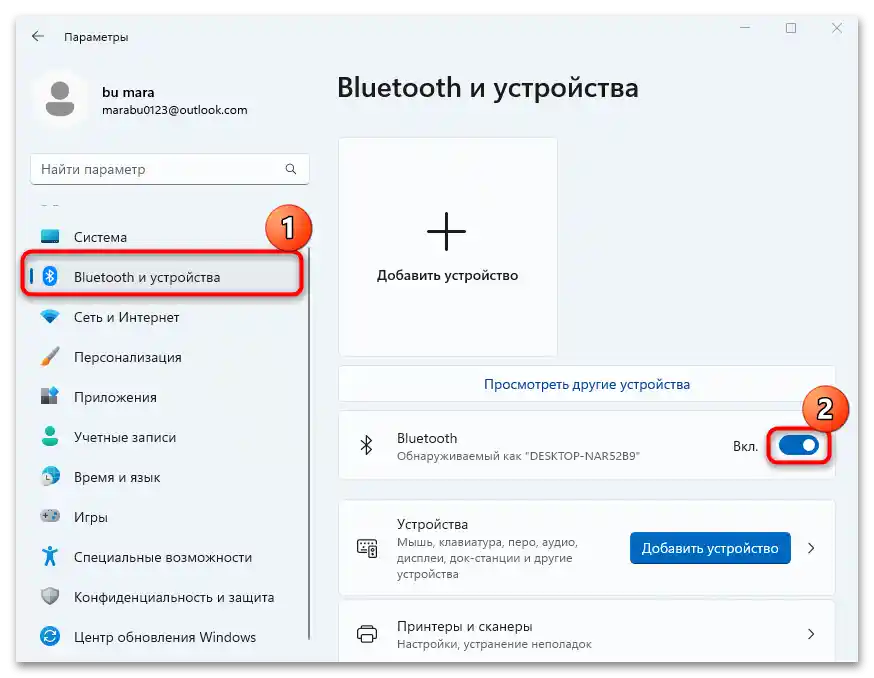
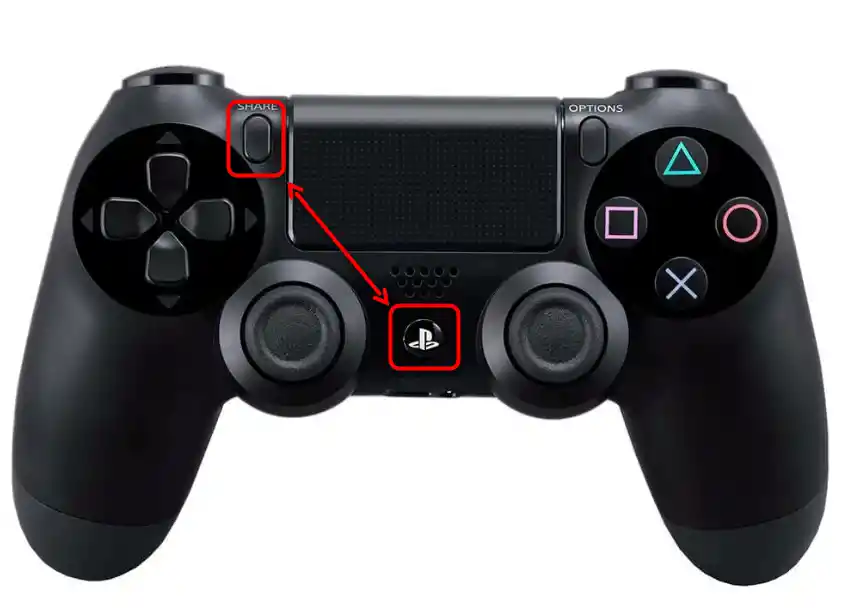
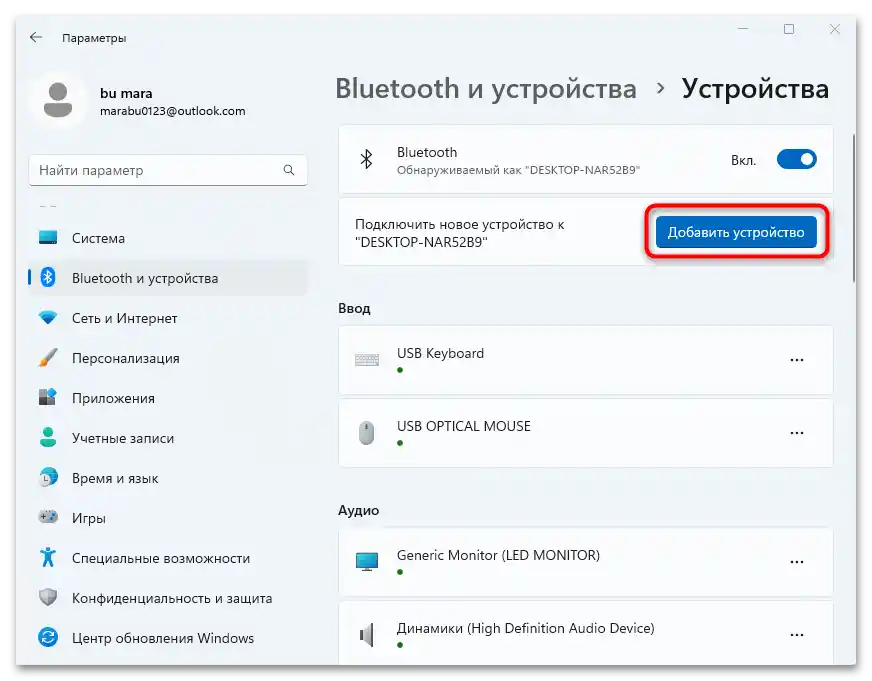
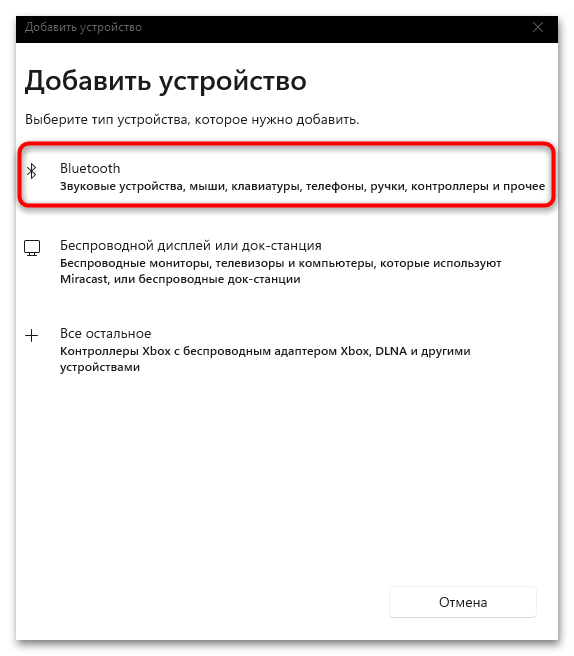
Як тільки контролер підключиться до комп'ютера, знадобиться додаткове програмне забезпечення для його калібрування та налаштування, про що більш детально написано нижче.
Спосіб 3: Встановлення DS4 Windows
Однією з програм для налаштування DualShock 4 є безкоштовне рішення DS4 Windows, за допомогою якого можна створити кілька профілів з різними параметрами, відкоригувати підсвітку та інше.
- Перейдіть за посиланням вище і натисніть на кнопку "Завантажити DS4Windows", після чого залишиться дочекатися закінчення збереження.
- Після першого запуску може знадобитися вибрати папку для збереження даних – для цього найкраще підійде каталог з програмою. Далі буде запропоновано встановити програмне забезпечення для DualShock 4.
- Якщо було виконано правильне підключення геймпада, як описано в Способі 2, то ви побачите статус синхронізації в окремому вікні. По суті, контролер вже готовий до роботи і його можна використовувати в іграх та додатках.
- У "Диспетчері пристроїв" з'явиться нове меню з контролером.Програма дозволяє емулірувати контролер від Xbox 360 за допомогою DualShock 4, для чого буде встановлено драйвер і в "Диспетчері пристроїв" відобразиться відповідна інформація.
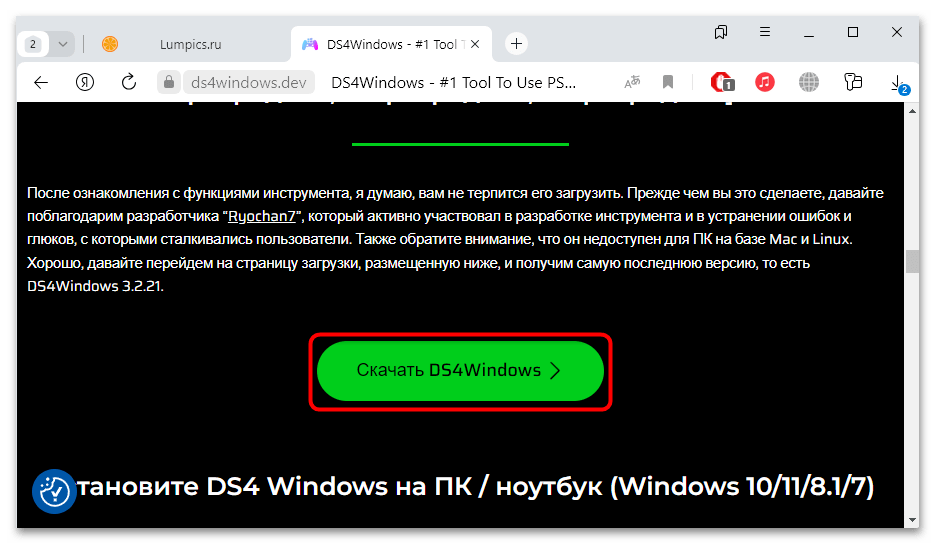
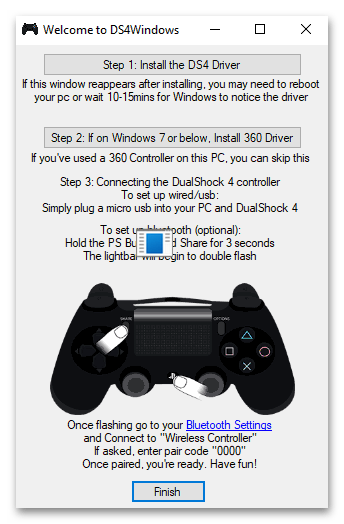
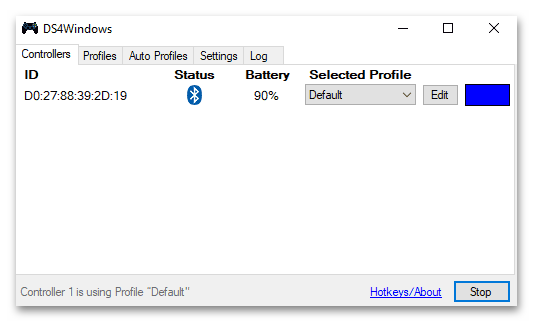
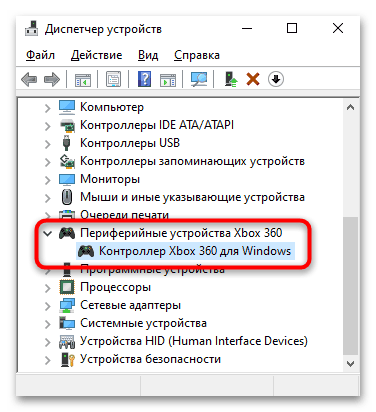
Якщо в роботі програми DS4 Windows виникають проблеми, запустіть виконуваний файл від імені адміністратора. Для цього клацніть правою кнопкою миші на значку програми (або перейдіть до кореневої директорії з EXE-файлом), потім виберіть потрібний пункт.
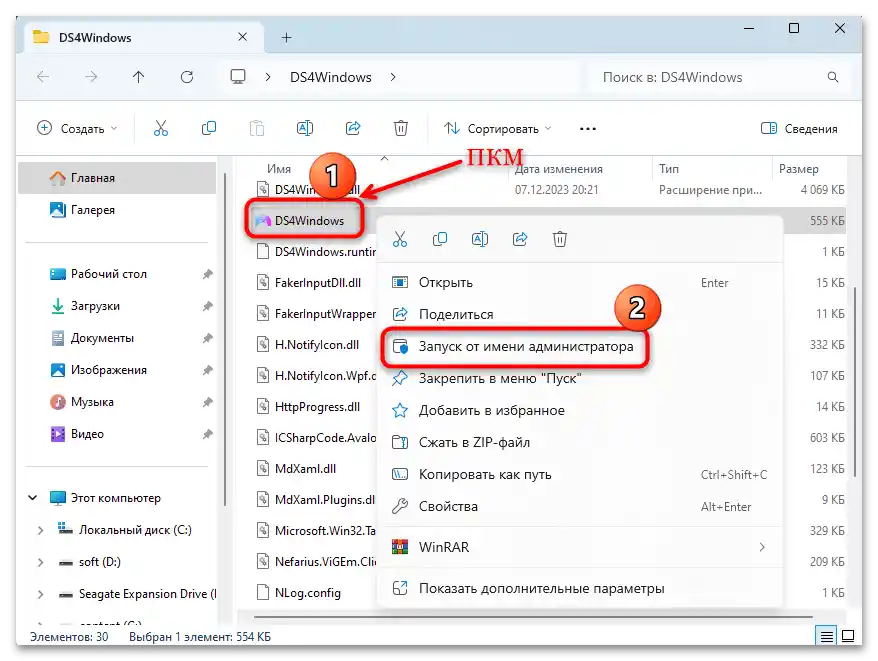
Якщо програма почала коректно працювати, тоді можна зробити так, щоб запуск з розширеними правами був за замовчуванням. Для цього з контекстного меню виберіть "Властивості".
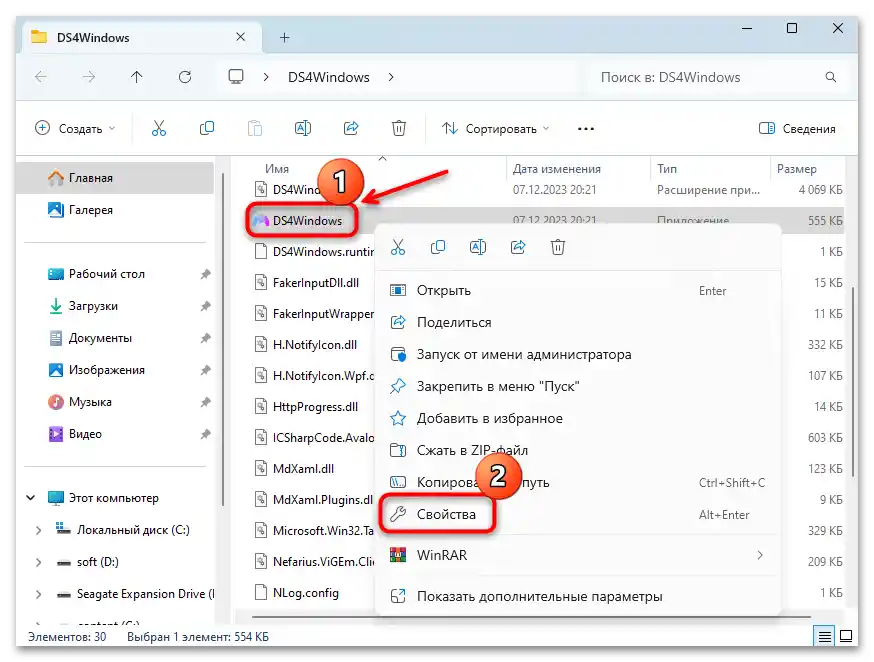
В новому вікні перейдіть на вкладку "Сумісність", відмітьте пункт "Запускати цю програму від імені адміністратора" і збережіть налаштування, натиснувши на "ОК".
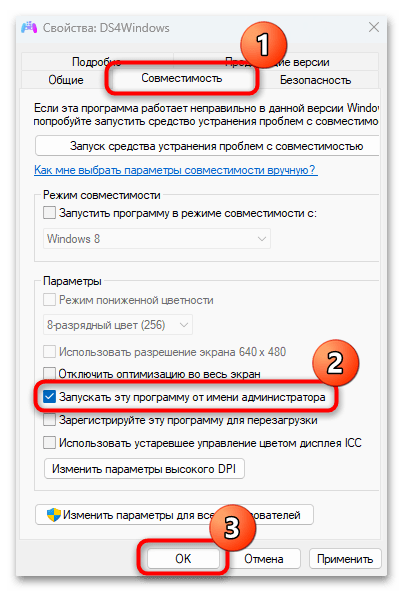
Інсталяція апдейтів для DS4 Windows
При використанні DS4 Windows і проблемного контролера DualShock 4 є сенс перевірити наявність оновлень для програмного забезпечення. Це робиться за допомогою спеціальної утиліти, яка розпаковується разом з усіма файлами ПО, – "DS4Updater".
- Перейдіть до розташування файлу – для цього можна клацнути правою кнопкою миші на ярлику і вибрати пункт "Розташування файлу".
- Потім у відкритій папці "Провідника" знайдіть потрібний файл і запустіть його. Після цього почнеться автоматичне завантаження та встановлення апдейтів для програми, якщо такі є на офіційному сервері розробника.
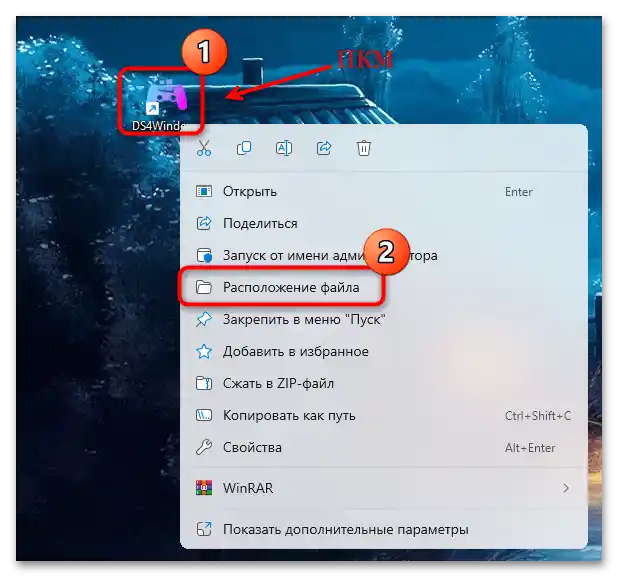
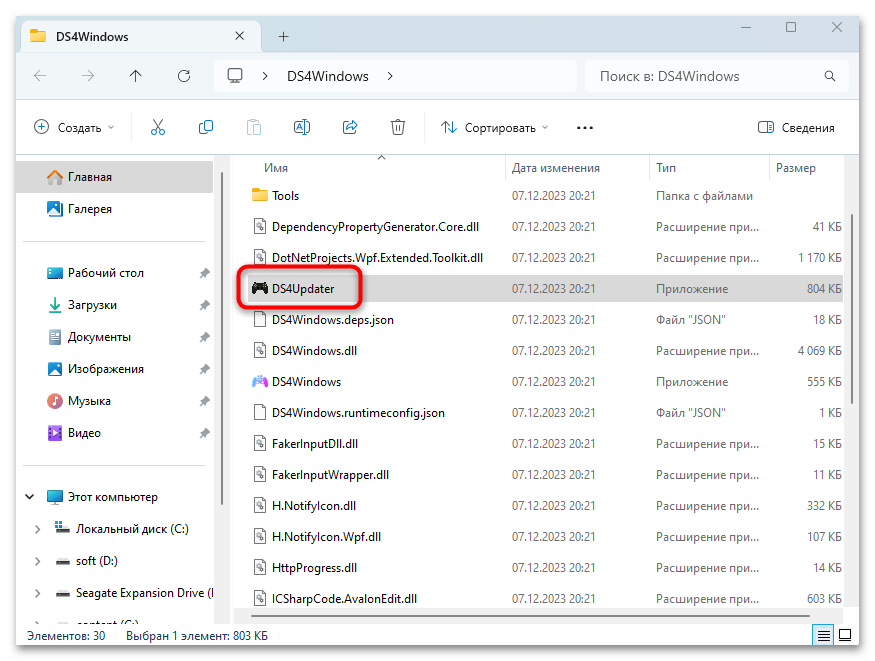
По завершенні ви побачите відповідне повідомлення, після чого можна знову спробувати запустити програму і виконати налаштування контролера.Цілком ймовірно, ця процедура допоможе Windows 11 побачити DualShock 4.
Спосіб 4: Вирішення проблем з HID-сумісним ігровим контролером
Наступний метод передбачає повний перезапуск драйверів контролера, що в деяких випадках дозволяє вирішити проблему підключення шляхом скидання різних помилок.
- Запустіть "Диспетчер пристроїв" і розгорніть меню "Пристрої HID (Human Interface Devices)", потім знайдіть там таке пристрій, як "HID-сумісний ігровий контролер" ("HID-compliant game controller"), клацніть по ньому правою кнопкою миші і з контекстного меню виберіть пункт "Вимкнути пристрій". Якщо воно вже вимкнене, скористайтеся функцією увімкнення.
- Перезавантажте комп'ютер (потрібно саме перезавантаження, а не вимкнення і подальше увімкнення). Коли система знову активна, відкрийте додаток DS4 Windows, через головне вікно перейдіть на вкладку "Налаштування" ("Settings") і відмітьте пункт "Сховати контролер DS4".
- Після цього повторно підключіть геймпад у DS4 Windows, як це було описано в Способі 3, потім на вкладці "Контролери" перевірте, чи є в списку пристроїв геймпад.
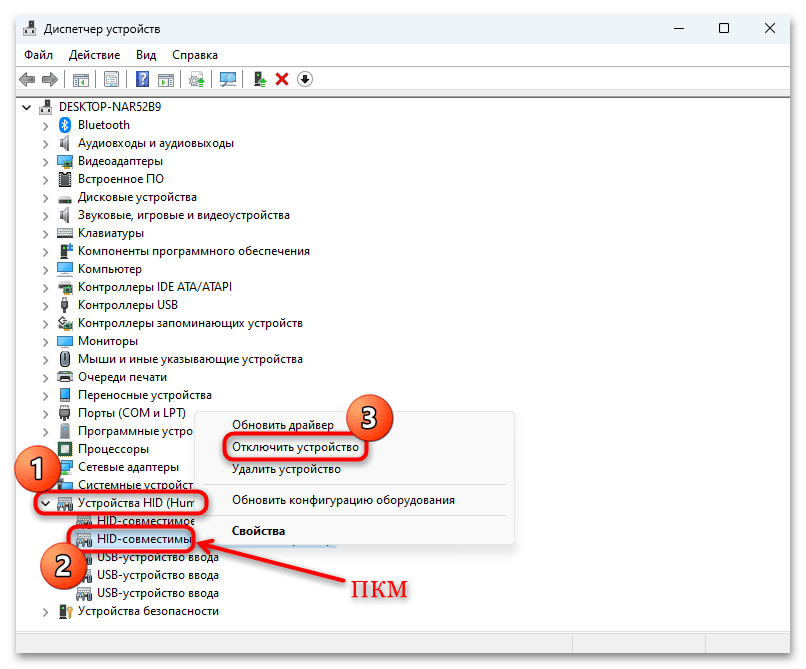
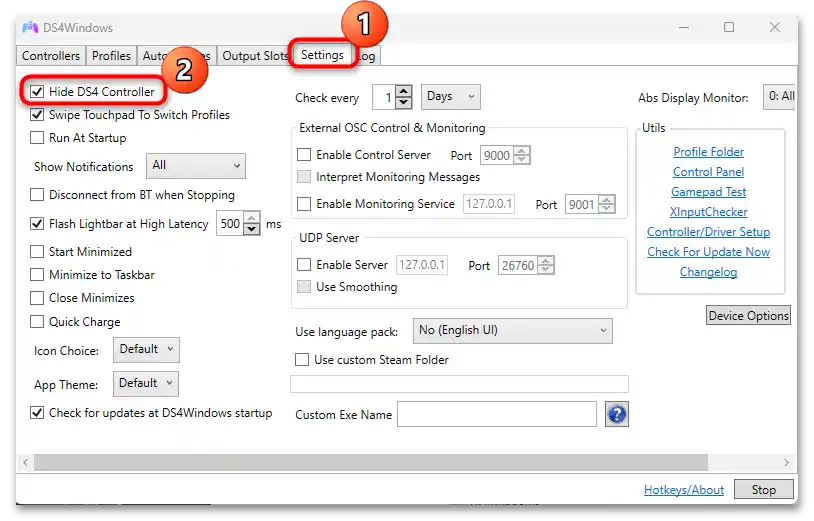
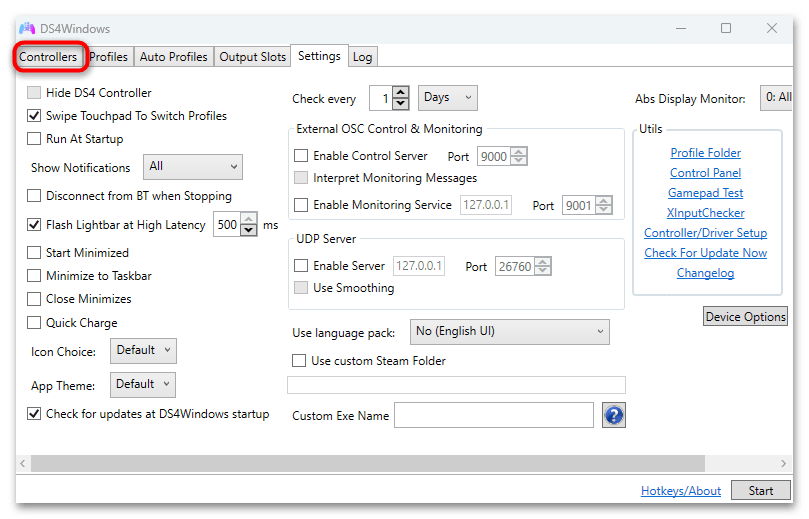
Також можна повністю видалити драйвер для HID-сумісного ігрового пристрою – аналогічним чином викличте контекстне меню (натискання правою кнопкою миші) і виберіть пункт "Видалити", після чого підтвердіть дію. Потрібно буде перезавантажити систему і повторно підключити контролер до комп'ютера за допомогою DS4 Windows або аналогічного програмного забезпечення.